WPS Excel把兩個折線圖合并成一個的方法
時間:2023-11-03 10:35:07作者:極光下載站人氣:1647
一些小伙伴在使用wps表格的時候,將一些數據統計為圖表的情況,而在表格中編輯的數據比較多,于是制作成了多個圖表來展示,但是發現制作的圖表比較多,顯示得比較復雜,那么怎么才能將這些圖表合并成一個圖表呢,其實操作方法十分的簡單,你可以將通過在其中一個圖表中通過添加系列數據,添加的系列數據就會展示在該圖表中,那么我們的圖表就會進行合并了,下方是關于如何使用WPS表格將兩個圖表合并成一個的具體操作方法,如果你需要的情況下可以看看方法教程,希望對大家有所幫助。
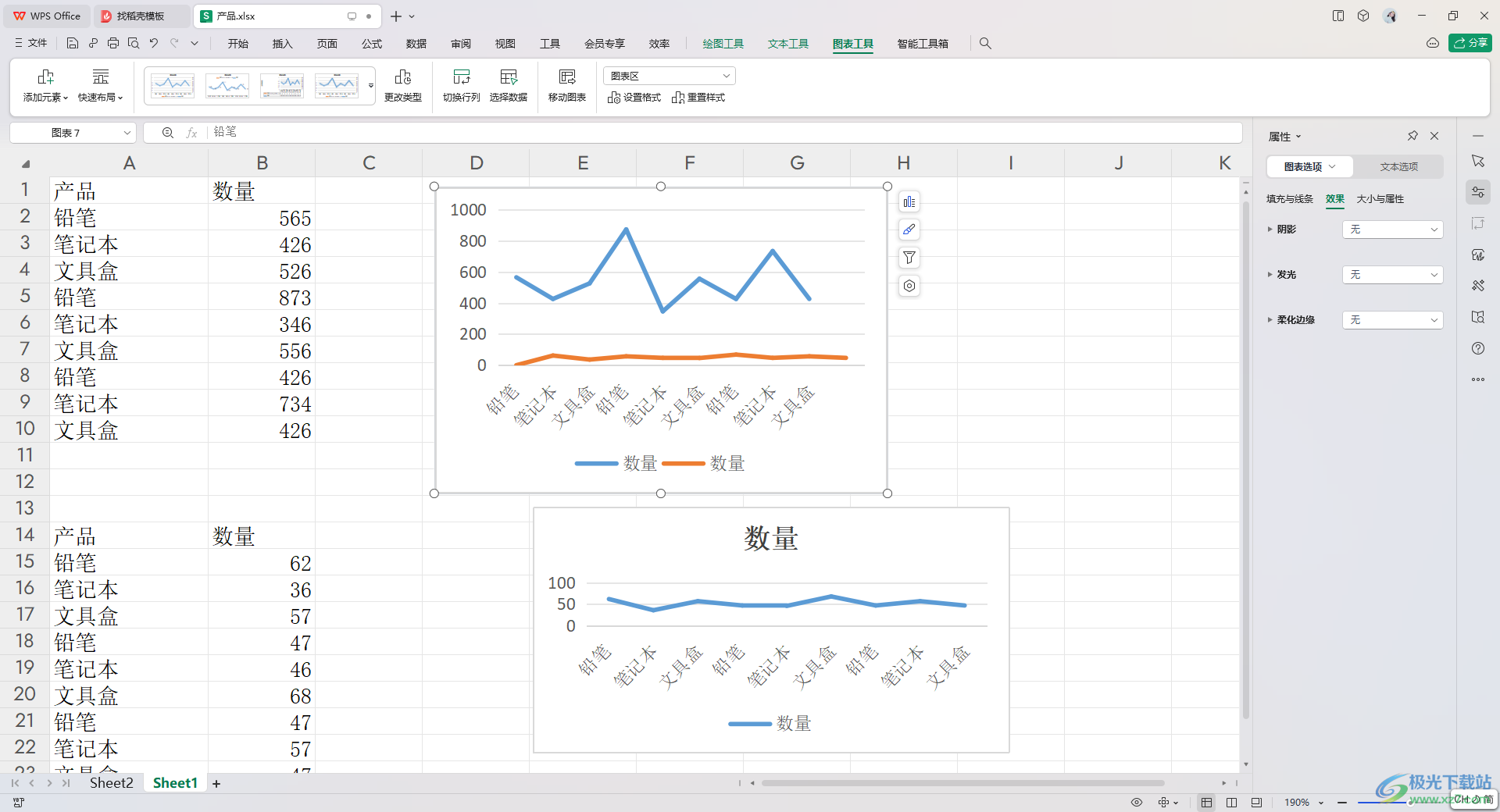
方法步驟
1.首先,我們需要將WPS表格打開,在頁面上可以看到自己插入的兩個圖表。
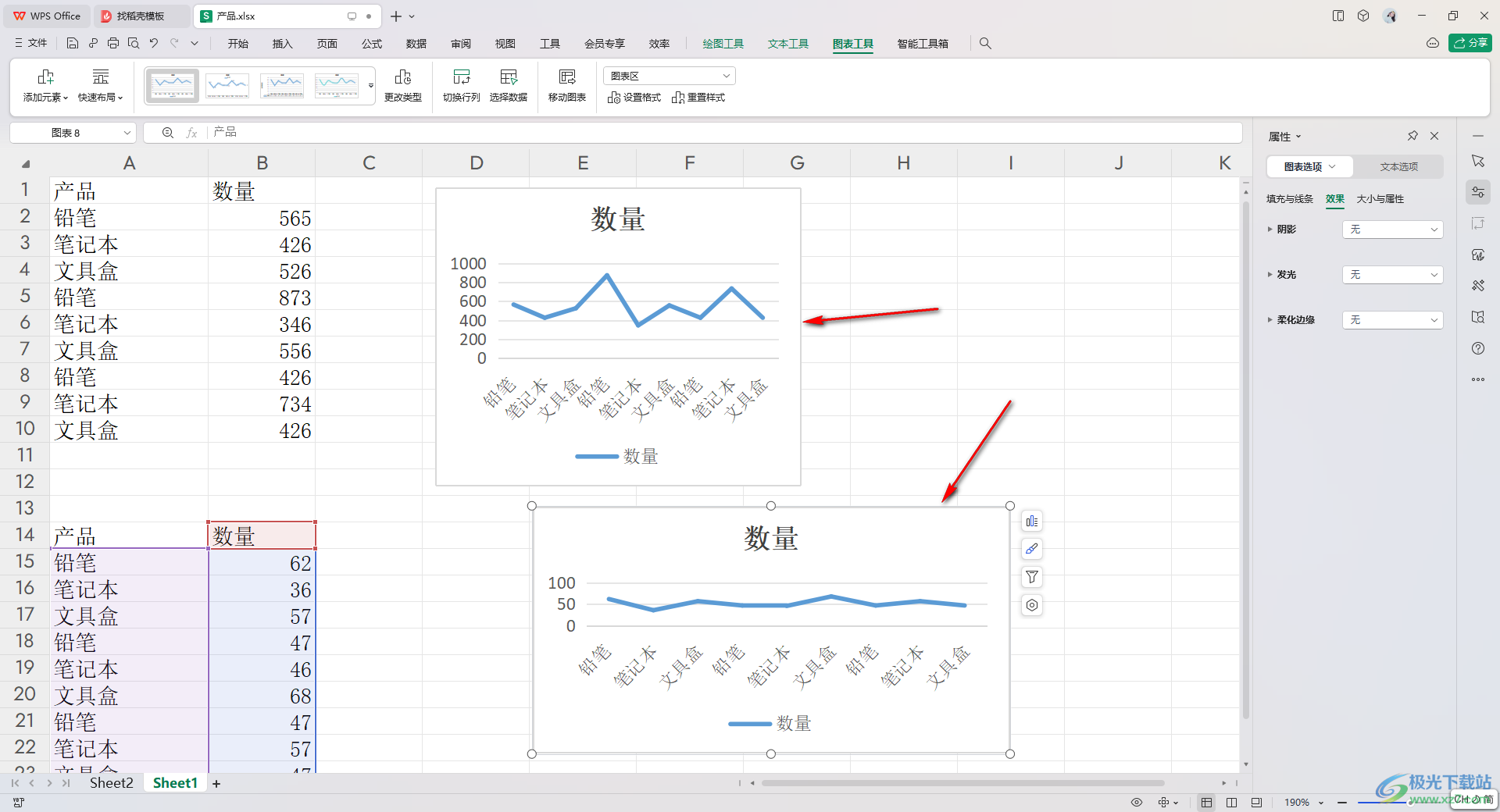
2.任意選擇其中一個圖表,之后將圖表進行右鍵點擊,在打開的菜單選項中將【選擇數據】進行點擊。
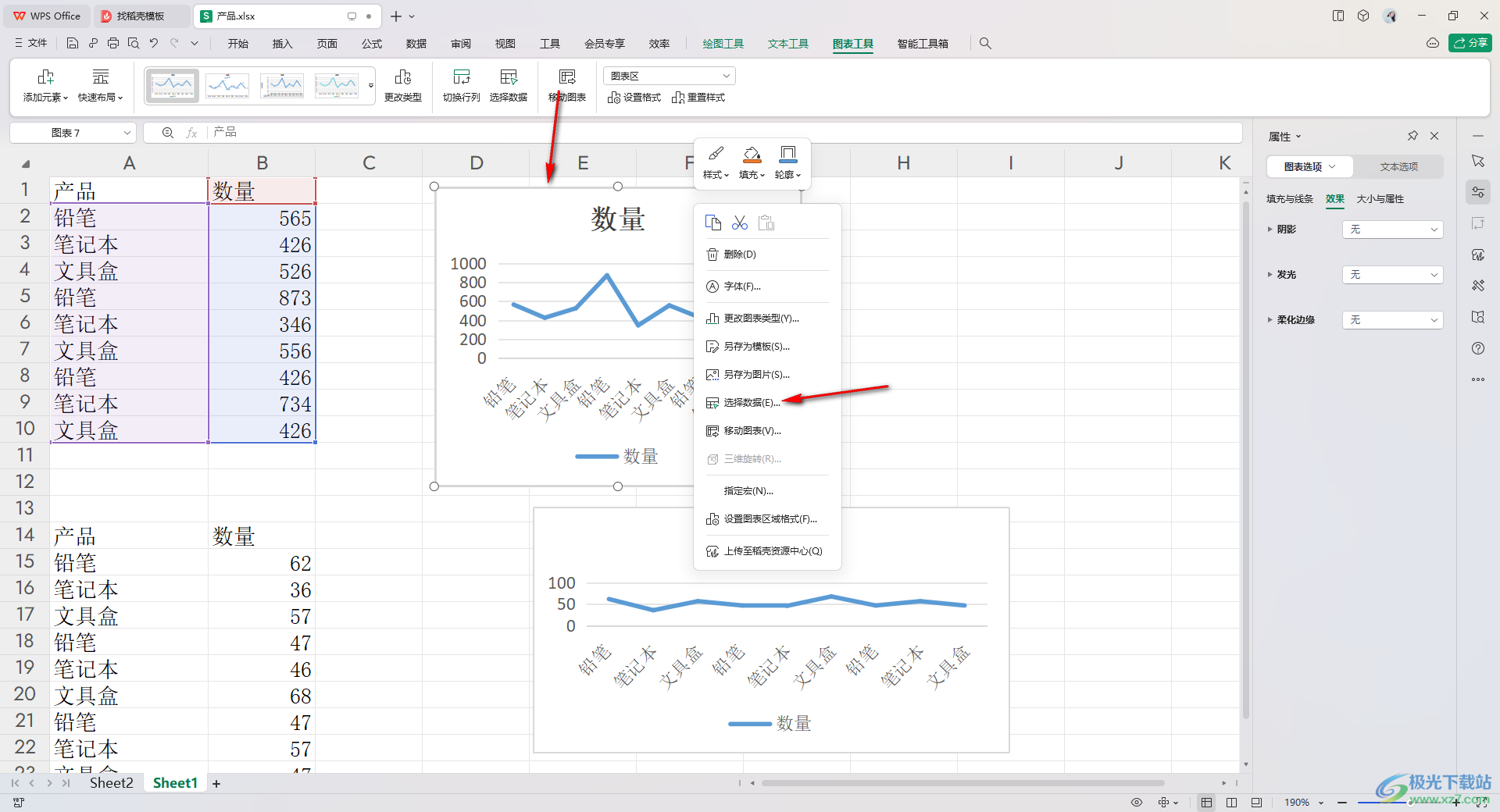
3.隨后,在頁面上打開一個編輯數據的窗口,在該窗口中將【+】圖標點擊一下。
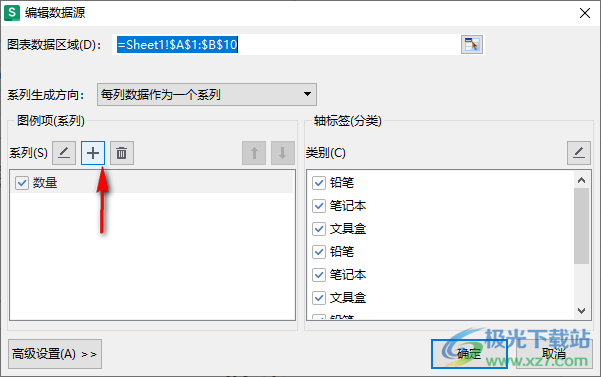
4.隨后,在系列名稱的下方框中輸入需要添加的系列的名字單元格區域,用鼠標點擊要添加的系列名稱單元格即可添加,以及在【系列值】的框中用鼠標點擊要添加的那一列的數據區域,即可顯示在系列值中,之后點擊確定。
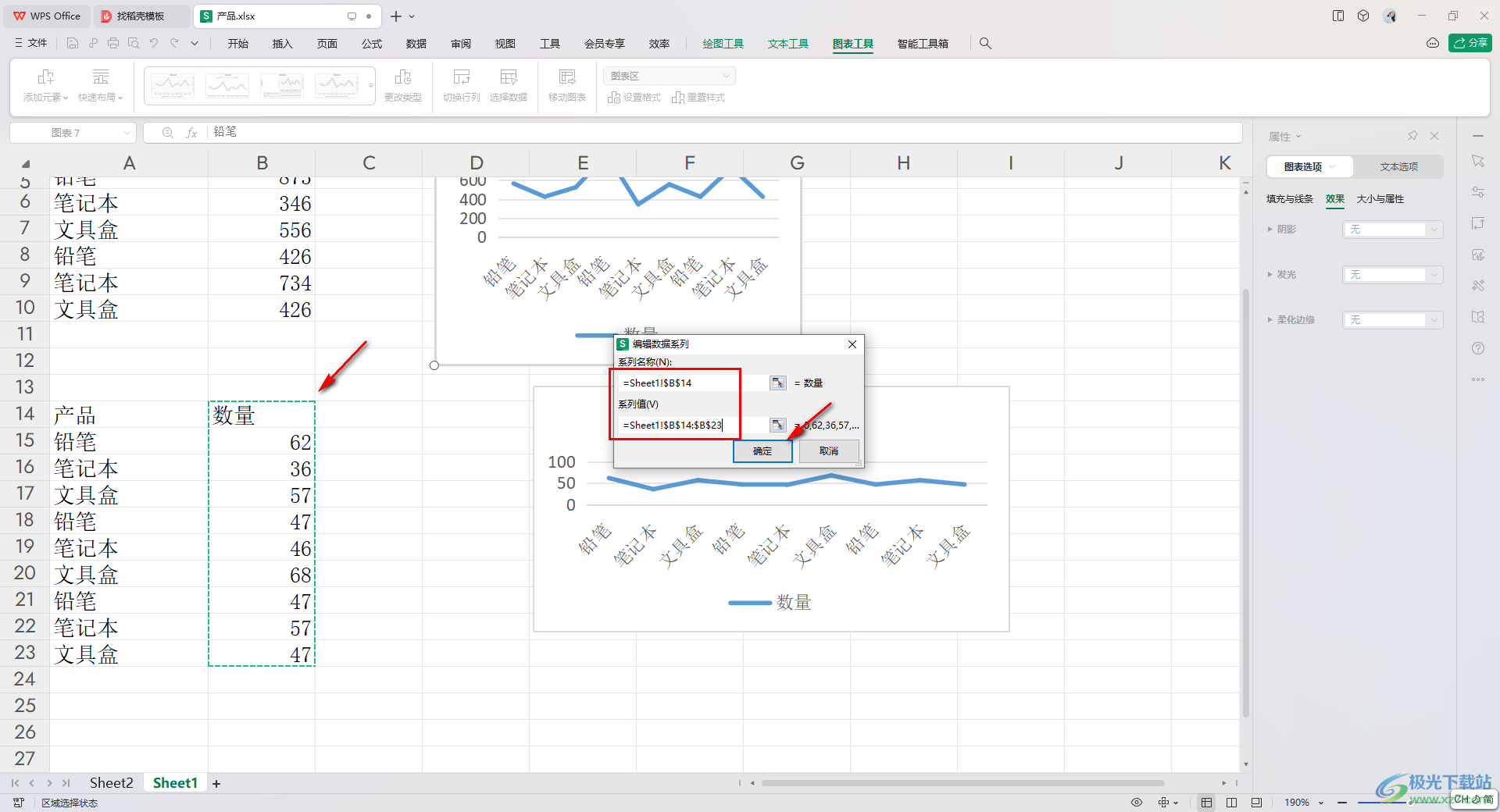
5.這時候,在打開的窗口中,返回到編輯數據源的頁面上,即可查看到剛剛添加的系列,然后點擊確定。
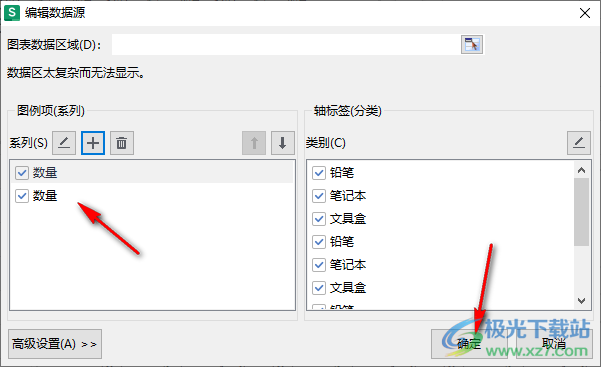
6.隨后,我們返回到頁面中即可查看到剛剛選中的圖表中已經添加好了另外一個圖表中的內容了,那么兩個圖表中的的內容就會顯示在這個圖表中。
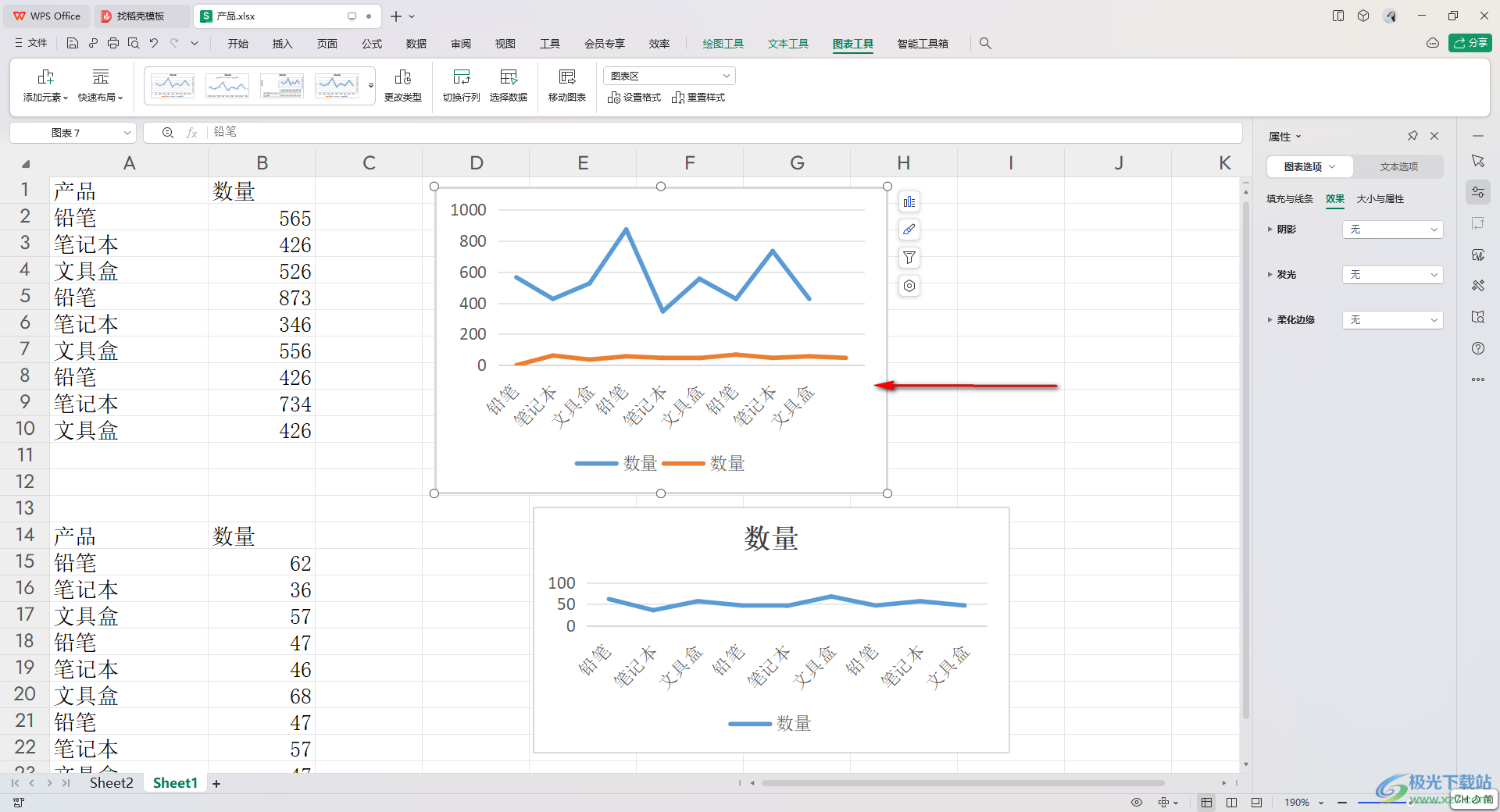
以上就是關于如何使用WPS excel將兩個圖表合并成一個的具體操作方法,有的小伙伴在使用WPS表格的過程中,你可以通過WPS進行圖表內容的設置,可以將兩個獨立的圖表進行合并成一個,將兩個圖表中的內容設置在一個圖表中顯示即可,感興趣的話可以操作試試。

大小:240.07 MB版本:v12.1.0.18608環境:WinAll
- 進入下載
相關推薦
相關下載
熱門閱覽
- 1百度網盤分享密碼暴力破解方法,怎么破解百度網盤加密鏈接
- 2keyshot6破解安裝步驟-keyshot6破解安裝教程
- 3apktool手機版使用教程-apktool使用方法
- 4mac版steam怎么設置中文 steam mac版設置中文教程
- 5抖音推薦怎么設置頁面?抖音推薦界面重新設置教程
- 6電腦怎么開啟VT 如何開啟VT的詳細教程!
- 7掌上英雄聯盟怎么注銷賬號?掌上英雄聯盟怎么退出登錄
- 8rar文件怎么打開?如何打開rar格式文件
- 9掌上wegame怎么查別人戰績?掌上wegame怎么看別人英雄聯盟戰績
- 10qq郵箱格式怎么寫?qq郵箱格式是什么樣的以及注冊英文郵箱的方法
- 11怎么安裝會聲會影x7?會聲會影x7安裝教程
- 12Word文檔中輕松實現兩行對齊?word文檔兩行文字怎么對齊?
網友評論